电脑系统瘦身在哪里-固态硬盘老化块计数能修复吗
1.如何给c盘瘦身
2.怎么样给电脑系统瘦身
如何给c盘瘦身
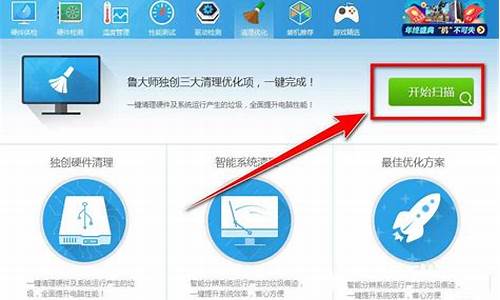
临时文件、应用和属性都可以清理c盘,本答案通过win10电脑进行演示操作,提供了这三种清理c盘的方法,以临时文件清理为例,下面是具体操作介绍:
工具/原料:Lenovo天逸510S、Windows10。
1、找到系统功能选项
进入电脑的设置界面,在这个设置界面里面找到系统的功能选恩净劣项。
2、选择存储功能
点击级棍并进入到系统的界面,在左边的功能导航栏里面选择存储功能选项。
3、点击删除文件
再点击存储里面的临时文件,等待扫描霜诸完成后再点击删除文件即可。
方法2
1、找到应用功能
进入电脑的设置界面,在这个设置界面里面找到应用的功能选项。
2、选中你的软件
点击并进入到应用程序界面,在这个界面里面选中你不需要的软件。
3、点击卸载按钮
点击这个软件,再点击弹出的卸载按钮就可以了。
方法3
1、选中你的c盘
进入电脑的文件资源管理器界面,在这个界面里面选中你的c盘。
2、点击属性选项
再用鼠标右键单击c盘,再点击快捷菜单里面的属性。
3、点击磁盘清理
点击磁盘清理,等待扫描完成后点击确认就可以了。
怎么样给电脑系统瘦身
一、瘦身行动
1、在各种软硬件安装妥当之后,其实XP需要更新文件的时候就很少了。删除系统备份文件吧:开始→运行→SFC.EXE /PURGECACHE 近3XXM。
2、删除驱动备份: %WINDOWS%\DRIVER CACHE\I386目录下的DRIVER.CAB文件,通常这个文件是76M。(不推荐,省得重装驱动麻烦,要插入XP光盘或者复制I386文件夹到硬盘里)。
3、偶没有看HELP的习惯,所以保留着%WINDOWS%\HELP目录下的东西对我来说是一种伤害,呵呵……都干掉,近4XM。(各有所好,自己看着办)
4、一会在升级完成后你还会发现%WINDOWS%\多了许多类似$NTUNINSTALLQ311889$这些目录,都干掉吧,1X-3XM。(在升级时可以选择文件不存档)
5、正好硬盘中还有WIN2000/SERVER等,所以顺便把PAGEFILE.SYS文件都指向一个地方:控制面板→系统→性能—高级→虚拟内存→更改,注意要点“设置”、重启后才会生效。
6、卸载不常用组件:用记事本修改\%WINDOWS%\INF\SYSOC.INF,用查找/替换功能,在查找框中输入,HIDE,全部替换为空。这样,就把所有的,HIDE都去掉了,存盘退出后再运行“添加-删除程序”,就会看见“添加/删除 WINDOWS 组件”中多出不少选项;删掉游戏,WINDOWS MESSENGER,码表啊等不用的东西。
7、删除\WINDOWS\IME下不用的输入法,8XM。IMJP8_1 日文输入法;IMKR6_1 韩文输入法。(先删除\WINDOS\SYSTEM32\DLLCACHE里面的文件,再删除韩/日文输入法。个别文件可能删不掉。)
8、如果实在空间紧张,启用NTFS的压缩功能,这样还会少用2X% 的空间,不过我没做。
9、关了系统还原,这破功能对我这样常下载、测试软件的人来说简直是灾难,右键单击“我的电脑”,选择“属性”,找到“系统还原”,选择“在所有驱动器上关闭系统还原”呵呵,又可以省空间了。(可以选择具体驱动器的系统还原功能,建议关闭所有系统还原,备份推荐NORTON GHOST。)
10、还有几个文件,挺大的,也没什么用……忘了名字 :( 刚安装的系统可以用查找功能查找大于50M的文件来看看,应该能找到的。 )
如果你能按照上面的过程做完,你的原本1.4G的XP,完全可以减少到800M以下。(建议选择性地进行上述步骤,我自己的XP PRO优化完后占用空间918M)
声明:本站所有文章资源内容,如无特殊说明或标注,均为采集网络资源。如若本站内容侵犯了原著者的合法权益,可联系本站删除。












